Ti hanno chiesto di utilizzare Power BI per estrapolare informazioni dai dati della tua azienda, ma non sai da dove partire? Per preparare i dati all’analisi e realizzare successivamente i report, Power BI offre un importante strumento: Power Query.
Power Query offre molte funzionalità di pulizia e preparazione dei dati che occorre effettuare prima di realizzare un report.
In Power BI Desktop, Home > Transform Data
Cos’è Power Query?
Power Query è l’editor di trasformazione dati integrato in Excel, Power BI ed altri prodotti Microsoft.
Power Query è a tutti gli effetti un software per estrarre, trasformare e caricare i dati (ETL). I dati verranno caricati in base al prodotto nel quale verrà utilizzato l’editor.
Il linguaggio alla base di questo motore si chiama M. Per effettuare trasformazioni molto complesse che vanno aldilà delle potenzialità dell’interfaccia grafica dell’editor, è disponibile la possibilità di scrivere trasformazioni utilizzando l’M-language in quello che viene definito editor avanzato.
Per iniziare occorre caricare o connettere i propri dati ad una o più fonti, altrimenti apparirà un riquadro vuoto nella schermata.
ETL (Estrazione, Trasformazione, Caricamento)
Power Query si basa sull’elaborazione ETL:
- Estrazione, cioè, estrazione dei dati di interesse da uno o più sorgenti dati;
- Trasformazione, quindi pulizia e strutturazione dei dati estratti;
- Load o Caricamento dei dati estratti ottenuti da una sorgente dati di riferimento.
Cosa fa Power Query?
Caricamento Dati
Nell’Editor di Power Query è possibile, se non si è già stato fatto prima, connettersi ai dati e iniziare il processo di creazione della query, oppure aggiungere nuovi dati selezionando New Source. Viene visualizzato un menu che fornisce le origini dati.
Ecco una lista completa dei connettori disponibili.
Possiamo anche connetterci a fonti dati diverse e combinarle su Power Query, basta aggiungere file/connessioni con lo stesso procedimento.
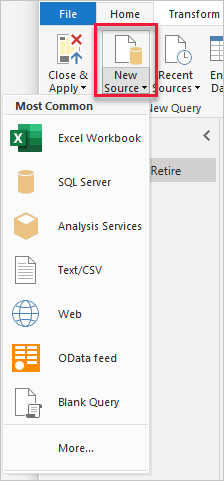
Editor Power Query
Una volta aggiunti file/connessioni è possibile visualizzare questa schermata.
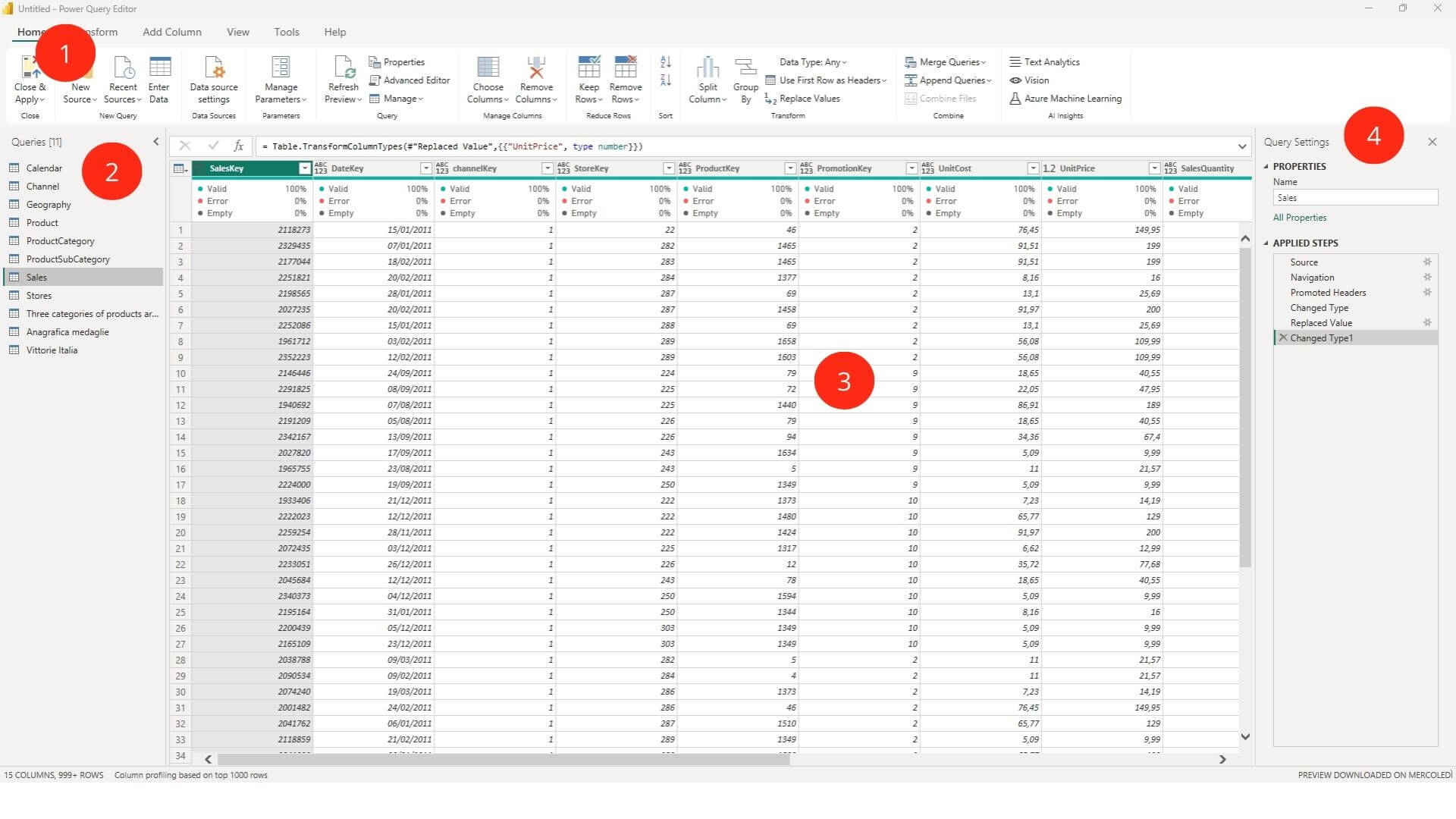
- La barra multifunzionale, dove è possibile interagire con i dati.
- Il pannello Queries è dove sono racchiuse le query che abbiamo caricato, e da questo pannello è possibile selezionarle e visualizzarle.
- Il riquadro centrale da cui è possibile visualizzare le query che sono state selezionate e che ora, sono disponibili per essere interrogate e modellate.
- Il pannello Query Settings dove è possibile modificare il Nome della query selezionata e in Applied Steps poter vedere appunto, i passaggi applicati. Solo attraverso questo pannello è possibile selezionare il passaggio, spostarlo prima o dopo un altro passaggio ed eventualmente eliminarlo.
Funzionalità
La barra multifunzionale offre la possibilità di modellare i nostri dati secondo uno schema preciso. La modellazione parte dalla trasformazione dei dati esistenti all’aggiunta di nuovi elementi basati sui primi fino a fornire informazioni sui dati stessi, strumenti di diagnostica e aiuto in caso di problemi alla Community. Vediamo insieme più nel dettaglio come si struttura.
Nella scheda Transform sarà possibile:
- Ordinare e filtrare i dati
- Promuovere riga a intestazione
- Aggiungere e/o rimuovere righe
- Gestire i duplicati
- Raggruppare e duplicare tabelle
- Trasformazioni pivot/ unpivot

Nella scheda Add Column sarà possibile aggiungere nuove colonne selezionando informazioni estratte dalle query.

Cliccando con il tasto destro sulla schermata centrale selezionando la colonna che ci interessa sarà possibile effettuare molte delle trasformazioni, come cambiare il tipo di dato con Change Type come nell’esempio.
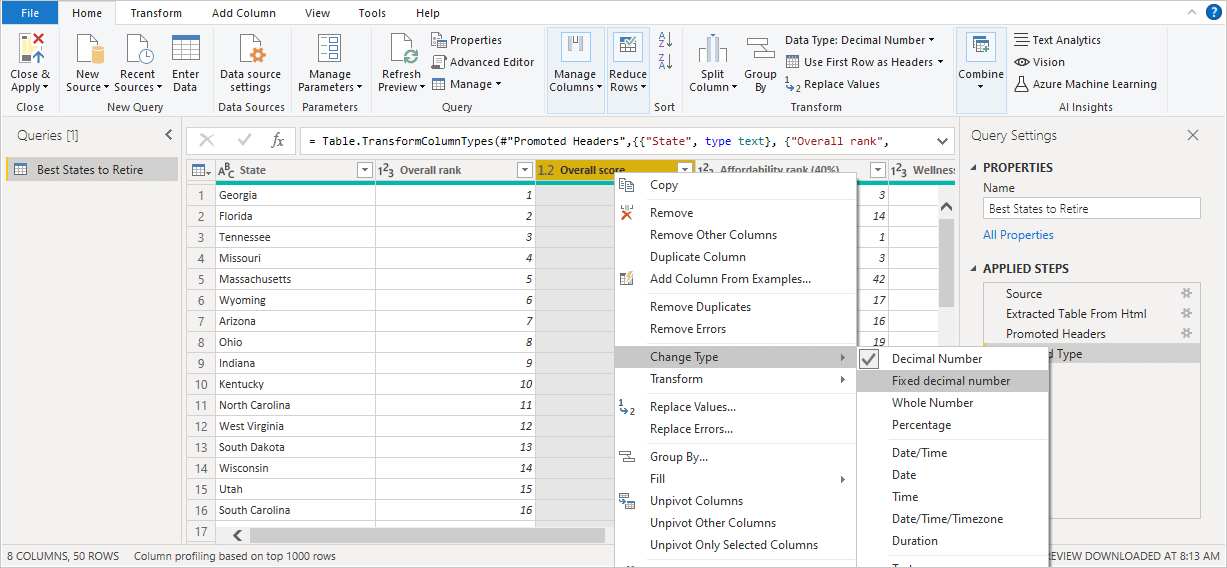
Nel Query Settings sarà possibile selezionando i passaggi applicati e facendo clic con il tasto destro applicare trasformazioni al passaggio stesso (Rename, Delete, Move before, Diagnose, Properties).
E’ importante ricordare che qualsiasi trasformazione o aggiunta di dati che verrà effettuata in Power Query non andrà a modificare i dati sottostanti. L’editor di Power Query edita e regola la visualizzazione con i dati sottostanti, ma non va in nessun modo a modificarne l’origine.
Linguaggio M – Editor Avanzato
Ognuna delle trasformazioni che è possibile applicare in Power Query può avvenire nella barra indicata nell’immagine sottostante, utilizzando il linguaggio M.
Il linguaggio M è un linguaggio di mashup di dati utile ed espressivo.
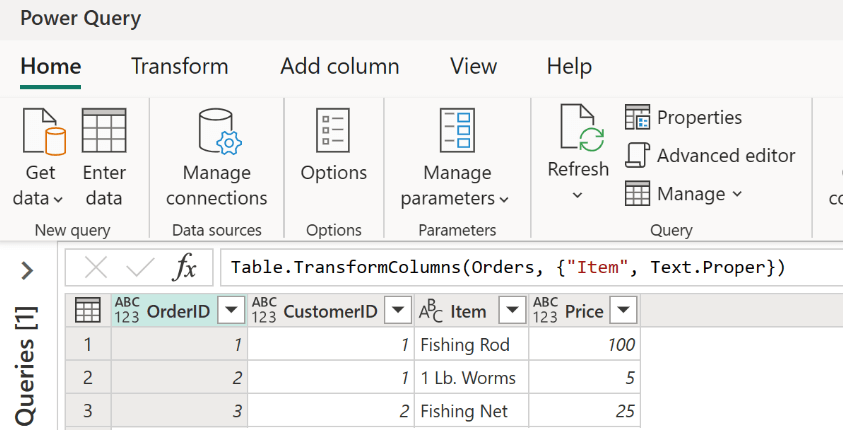
Oppure attraverso l’Editor di Power Query in Home > Advanced editor.
Questo viene utilizzato quando le funzioni e le trasformazioni dell’interfaccia utente non eseguono esattamente le modifiche necessarie.
Perché è importante Power Query?
Power Query è uno strumento potente in grado di ridurre i tempi di preparazione dei dati, velocizzando l’analisi e il processo decisionale per questo motivo è disponibile in più strumenti Microsoft.
Una volta che abbiamo finito di fare tutte le trasformazioni e le combinazioni di tabelle necessarie nel nostro modello di dati possiamo salvare e applicare tutti i cambiamenti direttamente sul nostro Excel.
Possiamo continuare a lavorare su Excel/Power Pivot oppure spostarci su Power BI Desktop per continuare a modellare i dati, creare visualizzazioni e report, e definire dei calcoli in DAX!
Differenze tra Power BI ed Excel
Power Query in Power BI è più potente e flessibile, offrendo funzionalità avanzate, una migliore gestione dei modelli di dati e opzioni di condivisione centralizzate, mentre Power Query in Excel è più focalizzato sulla preparazione dei dati per l’analisi all’interno dei fogli di calcolo.
Inoltre, la condivisione in Excel avviene tramite file Excel, il che può essere meno efficace per la collaborazione in tempo reale o la condivisione centralizzata di report.
Impara il Linguaggio Power Query
Se vuoi apprendere il linguaggio Power Query per imparare a pulire e preparare i tuoi darti.
Visualitics Team
Questo articolo è stato scritto e redatto da uno dei nostri consulenti.
Condividi ora sui tuoi canali social o via email: